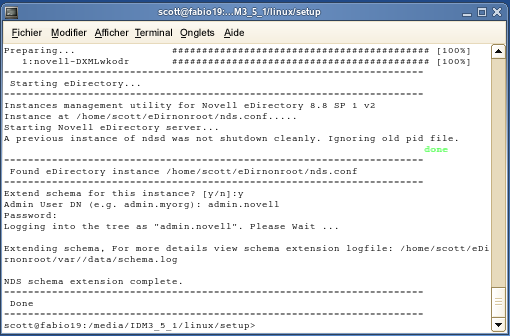4.9 Installation non-root d'Identity Manager
Cette version d'Identity Manager permet d'installer le moteur méta-annuaire d'Identity Manager dans une installation non-root d'eDirectory.
Novell Security Services 2.0.4 (NMAS 3.1.3) et eDirectory 8.8 non-root avec les correctifs actuels doivent être installés avant de pouvoir installer cette option. Pour plus d'informations sur l'installation de NICI en tant qu'utilisateur non-root, reportez-vous à la sous-section de dans le Guide d'installation de Novell eDirectory 8.8.
Lorsque NICI est installé, suivez les instructions d'installation pour eDirectory 8.8 non-root qui se trouve dans la sous-section de dans le Guide d'installation de Novell eDirectory 8.8.
-
Téléchargez Identity Manager. Fichier d'image iso dont vous avez besoin. Vous pouvez télécharger Identity Manager. Fichier iso du Site de téléchargement Novell.
Linux se trouve dans Identity_Manager_3_5_1_Linux.iso ou dans Identity_Manager_3_5_1_DVD.iso, alors que AIX et Solaris se trouvent dans Identity_Manager_3_5_1_Unix.iso ou dans Identity_Manager_3_5_1_DVD.iso. Le programme d'installation non-root est inclus dans l'image . iso.
-
Sur l'ordinateur hôte, loguez-vous avec les droits en écriture sur le répertoire dans lequel vous avez installé eDirectory non-root.
-
Exécutez le fichier idm-nonroot-install à partir du répertoire /setup/. Pour ce faire, changez le répertoire de travail actuel pour le répertoire setup, puis entrez la commande suivante pour exécuter l'installation non-root :
./idm-nonroot-install
Plate-forme
Exemple de chemin d'accès
Fichier d'installation
Linux
linux/setup/
idm-nonroot-install
Solaris
solaris/setup/
idm-nonroot-install
AIX
aix/setup/
idm-nonroot-install
Ces chemins sont relatifs à la racine de l'image iso et le programme d'installation ne trouve pas les packages à installer à moins que le répertoire de travail soit là où se trouve le programme d'installation.
-
Appuyez sur Entrer pour ouvrir l'accord de licence de l'utilisateur final, puis sur la barre d'espace pour faire défiler le texte de l'accord. Saisissez Y si vous acceptez les conditions d'utilisation. Si vous ne les acceptez pas, saisissez N pour quitter le programme d'installation.
-
Entrez le chemin d'accès pointant vers l'emplacement où se trouve l'eDirectory non-root. Par exemple :
/home/user/installed/eDirectory
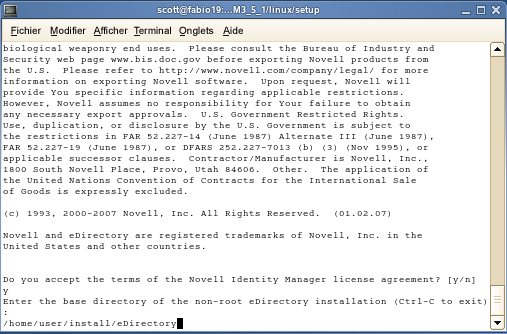
Le script d'installation installe ensuite Identity Manager avec les pilotes suivants : Avaya, Texte délimité, GroupWise, JDBC, JMS, LDAP, Paramètres Linux/UNIX, Linux/UNIX Bidirectionnel, Lotus Notes, PeopleSoft, RACF, Remedy, SAP, SIF, Top Secret et Bon de travail.
-
Il vous est ensuite demandé d'étendre le schéma pour chaque instance d'eDirectory détenue par l'utilisateur logué. Pour chaque instance, entrez O pour étendre son schéma, ou N si vous ne voulez pas l'étendre.
-
Si vous choisissez d'étendre le schéma, saisissez le nom distinctif (DN) de la personne possédant les droits d'extension du schéma (par exemple admin.novell). Sélectionnez un utilisateur qui a suffisamment de droits pour développer le schéma eDirectory (quelqu'un qui dispose des droits de superviseur à la racine de l'arborescence, comme un administrateur).
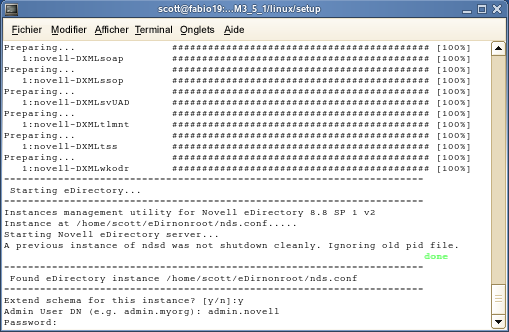
-
Saisissez le mot de passe et appuyez sur Entrée. Vous devez effectuer les étapes 7 et 8 pour chaque instance d'eDirectory que vous étendez.
Si, ultérieurement, vous voulez étendre le schéma pour d'autres instances d'eDirectory, exécutez le script idm-nonroot-install dans le sous-répertoire opt/novell/eDirectory/bin de l'installation eDirectory non-root. Exécutez le script en étant logué en tant que propriétaire de l'instance eDirectory que vous voulez étendre.
Le script d'installation se logue à l'arborescence eDirectory et étend le schéma. Si vous souhaitez davantage de détails sur le processus d'extension du schéma, ouvrez le fichier /home/user/eDirnonroot/var/data/schema.log.
Par défaut, tous les pilotes disponibles étant installés, vous n'avez pas besoin d'exécuter le programme d'installation par la suite si vous souhaitez un autre pilote. Les fichiers de pilotes ne sont pas utilisés avant qu'un pilote soit configuré avec iManager ou le concepteur, puis déployé.
Par défaut, les utilitaires de pilote Identity Manager ne sont pas installés sur les installations Linux/UNIX. Vous devez copier manuellement les utilitaires depuis le CD d'installation d'Identity Manager sur le serveur Identity Manager. Tous les utilitaires se trouvent sous le répertoire de la plate-forme \setup\utilities.
-
Lorsque l'extension du schéma est terminée, Identity Manager est installé.